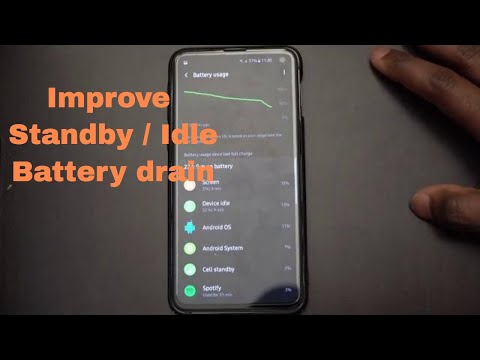
เนื้อหา
หากคุณมีปัญหาเรื่องอายุการใช้งานแบตเตอรี่ใน Galaxy S10 มีหลายขั้นตอนที่คุณต้องทำเพื่อระบุว่าอะไรเป็นสาเหตุ เมื่อพูดถึงปัญหาอายุการใช้งานแบตเตอรี่ไม่มีวิธีแก้ปัญหาเฉพาะ
ในกรณีส่วนใหญ่ผู้ใช้จะต้องดำเนินการชุดขั้นตอนการแก้ไขปัญหาก่อนจึงจะสามารถแก้ไขได้ อ่านต่อเนื่องจากเราจะช่วยคุณปรับปรุงอายุการใช้งานแบตเตอรี่ Galaxy S10 เพื่อให้คุณใช้งานได้นานขึ้นกว่าเดิม
ปรับปรุงอายุการใช้งานแบตเตอรี่ Galaxy S10
ตราบเท่าที่โทรศัพท์ของคุณไม่มีร่องรอยของความเสียหายทางกายภาพหรือของเหลวปัญหาอายุการใช้งานแบตเตอรี่สามารถแก้ไขได้โดยทำตามขั้นตอนการแก้ไขปัญหาเบื้องต้นบางประการ ด้วยเหตุนี้จึงเป็นสิ่งที่คุณสามารถทำได้เพื่อให้โทรศัพท์ของคุณใช้งานได้นานขึ้น
- ตรวจสอบการใช้งานแบตเตอรี่
ในกรณีส่วนใหญ่ปัญหาอายุการใช้งานแบตเตอรี่ของ Android เกิดจากแอป Samsung ตระหนักถึงสิ่งนี้จึงติดตั้งอุปกรณ์ Galaxy ด้วยเครื่องมือที่มีประโยชน์เพื่อติดตามว่าแอพใช้พลังงานแบตเตอรี่อย่างไรในช่วงเวลาหนึ่ง
คุณลักษณะนี้เรียกว่าการใช้งานแบตเตอรี่และสามารถเข้าถึงได้ภายใต้เมนูการตั้งค่า หากคุณคิดว่า Galaxy S10 5G ของคุณมีปัญหาเรื่องอายุการใช้งานแบตเตอรี่สิ่งแรกที่คุณต้องทำคือตรวจสอบว่ามีสัญญาณที่ชัดเจนของแอปที่ใช้แบตเตอรี่ผิดปกติหรือไม่
แอปหรือวิดเจ็ตอาจไม่ได้แย่เสมอไปหากใช้พลังงานมากเกินไปในช่วงเวลาหนึ่งหรือตลอดเวลา แอปยอดนิยมเช่นแอปโซเชียลเน็ตเวิร์กมักจะตกเป็นผู้ต้องสงสัยในสถานการณ์เช่นนี้เนื่องจากมักจะตรวจสอบการอัปเดตจากระยะไกล หากคุณใช้แอพเช่น Facebook, Snapchat, WhatsApp, Instagram ฯลฯ แอพหนึ่งหรือบางแอพอาจอยู่ในรายการการใช้งานแบตเตอรี่ของคุณสูง
สิ่งที่คุณทำได้คือลดพฤติกรรมการใช้งานของคุณให้น้อยที่สุดเพื่อยืดอายุแบตเตอรี่ อย่างไรก็ตามหากคุณมีแอปที่ไม่ได้ใช้บ่อย แต่ยังคงอยู่ในอันดับต้น ๆ นั่นอาจเป็นสัญญาณที่ไม่ดี คุณอาจเริ่มตรวจสอบแอปดังกล่าวหากมีการแร็ปที่ไม่ดีบนเว็บ
คุณอาจต้องทำการค้นคว้าเกี่ยวกับสิ่งเหล่านี้เพื่อรับข้อมูลเพิ่มเติม แอปที่ไม่ดีบางแอปอาจทำงานอยู่เบื้องหลังตลอดเวลาดังนั้นหากมีแอปที่คุณไม่รู้จักอย่าลืมถอนการติดตั้ง
ในการเริ่มตรวจสอบการใช้งานแบตเตอรี่:
เปิด การตั้งค่า แล้วแตะ การดูแลอุปกรณ์.
แตะ แบตเตอรี่แล้ว การใช้งานแบตเตอรี่.
ตรวจสอบรายชื่อ
หากคุณยังไม่ได้ลองทำสิ่งนี้ในครั้งนี้ ลองรีสตาร์ทตามปกติก่อนโดยกดปุ่ม Power เพื่อเข้าสู่เมนูบูต จากนั้นเลือกตัวเลือกรีสตาร์ทและดูว่าใช้งานได้หรือไม่
อีกวิธีหนึ่งในการรีสตาร์ทอุปกรณ์คือการกดปุ่มลดระดับเสียงและปุ่มเปิด / ปิดค้างไว้พร้อมกัน 10 วินาทีหรือจนกว่าหน้าจอของอุปกรณ์จะเปิดนี่เป็นการจำลองผลของการถอดแบตเตอรี่ออกจากอุปกรณ์ หากได้ผลอาจปลดล็อกอุปกรณ์
การรีบูตอุปกรณ์เป็นประจำอย่างน้อยสัปดาห์ละครั้งอาจเป็นประโยชน์ หากคุณมักจะลืมสิ่งต่างๆเราขอแนะนำให้คุณกำหนดค่าโทรศัพท์ของคุณให้รีบูตด้วยตัวเอง คุณสามารถกำหนดเวลาให้ทำงานนี้ได้โดยทำตามขั้นตอนเหล่านี้:
เปิด การตั้งค่า แล้วแตะ การดูแลอุปกรณ์.
แตะ 3 จุดที่ด้านบนจากนั้นเลือก รีสตาร์ทอัตโนมัติ.
หากต้องการตรวจสอบว่าพาร์ติชันแคชไม่ถูกต้องหรือไม่ให้ทำตามขั้นตอนเหล่านี้:
ขั้นตอนที่ 1: ปิดอุปกรณ์แล้วกดปุ่มเพิ่มระดับเสียงและปุ่ม Bixby ค้างไว้จากนั้นกดปุ่มเปิด / ปิดค้างไว้
ขั้นตอนที่ 2: เมื่อโลโก้ Android สีเขียวปรากฏขึ้นให้ปล่อยปุ่มทั้งหมด
ขั้นตอนที่ 3: กดปุ่มลดระดับเสียงหลาย ๆ ครั้งเพื่อไฮไลต์ "ล้างพาร์ทิชันแคช"
ขั้นตอนที่ 4: กดปุ่ม Power เพื่อเลือก
ขั้นตอนที่ 5: กดปุ่มลดระดับเสียงจนกว่า "ใช่" จะถูกไฮไลต์แล้วกดปุ่มเปิด / ปิด
ขั้นตอนที่ 6: เมื่อการล้างพาร์ติชันแคชเสร็จสมบูรณ์ระบบจะไฮไลต์“ รีบูตระบบทันที”
ขั้นตอนที่ 7: กดปุ่มเปิด / ปิดเพื่อรีสตาร์ทอุปกรณ์
ตรวจสอบปัญหา
แม้ว่า Samsung จะอ้างว่าฟีเจอร์ AoD ใช้พลังงานแบตเตอรี่เพียง 5% แต่ในความเป็นจริงมันสามารถส่งผลกระทบอย่างมากต่อแบตเตอรี่ได้ การปิดอาจช่วยได้ในกรณีนี้ โดยทำตามขั้นตอน:
เปิด การตั้งค่า แอพแล้วแตะ ล็อกหน้าจอ.
ปิดใช้งานคุณสมบัติการแสดงผลตลอดเวลา
ลองปิดคุณสมบัติเหล่านี้เพื่อยืดอายุแบตเตอรี่ หากคุณมีคุณสมบัติเช่น Edge Panel, Edge Lightning, Gestures และ Palm Swipe control ที่เปิดใช้งานอยู่ให้ลองปิดการใช้งาน ไปที่การตั้งค่าและค้นหาคุณสมบัติเหล่านี้เพื่อให้คุณสามารถปิดได้
การปิดคุณสมบัติที่ไม่จำเป็นสามารถช่วยปรับปรุงอายุการใช้งานแบตเตอรี่ Galaxy S10 ได้เนื่องจากจะมีบริการที่ทำงานอยู่เบื้องหลังน้อยลง
ณ เวลานี้ Galaxy S10 ของคุณน่าจะเพลิดเพลินกับคุณสมบัติโหมดกลางคืนอยู่แล้ว นี่เป็นหนึ่งในคุณสมบัติล่าสุดที่มาพร้อมกับการอัปเดตของ Samsung อย่าลืมใช้มัน คุณสามารถตรวจสอบว่าเปิดใช้งานอยู่หรือไม่โดยไปที่ด้านล่าง การตั้งค่า >แสดง >โหมดกลางคืน.
เมื่อพูดถึงการยืดอายุแบตเตอรี่เคล็ดลับทุกอย่างช่วยได้ดังนั้นอย่าลืมใช้วอลเปเปอร์สีดำด้วย หน้าจอเป็นหนึ่งในผู้บริโภครายใหญ่ที่สุดของพลังงานแบตเตอรี่คือหน้าจอ ยิ่งหน้าจอมีสีสันมากเท่าไหร่ก็ยิ่งทำให้แบตเตอรี่เครียดมากขึ้นเท่านั้น
การใช้วอลเปเปอร์สีดำจะช่วยลดสีบนหน้าจอให้น้อยที่สุดและในทางกลับกันจะช่วยลดการใช้แบตเตอรี่ หน้าจอ AMOLED เช่นเดียวกับในโทรศัพท์ของคุณทำงานได้อย่างมีประสิทธิภาพมากขึ้นเมื่อแสดงพิกเซลสีดำดังนั้นจึงใช้แบตเตอรี่ได้ง่ายขึ้น
หากคุณต้องการวิธีแก้ปัญหาในระยะยาวให้เริ่มใช้วอลเปเปอร์หรือธีมสีดำทันที
ถ้าอยู่บ้านอย่าลืมปิดเน็ตมือถือแล้วใช้ wifi แทน วิธีนี้จะลดการใช้แบตเตอรี่ลงอย่างมากโดยเฉพาะอย่างยิ่งหากคุณไม่ได้ใช้อุปกรณ์ในตอนกลางคืนหรือตอนที่คุณกำลังนอนหลับ หรือดีกว่านั้นเพียงแค่เปิดข้อมูลมือถือหรือ wifi ทำเช่นเดียวกันกับ Bluetooth และ GPS
แอพที่ทำงานอยู่บางแอพอาจต้องเชื่อมต่ออินเทอร์เน็ตเป็นประจำเพื่อรับการอัปเดต นั่นหมายความว่า GPS หรือบลูทู ธ อาจทำงานโดยที่คุณไม่รู้ตัว อย่าลืมตรวจสอบด้วยตนเองว่าฟังก์ชันเครือข่ายเหล่านี้ปิดอยู่ ในการปิด GPS:
เปิด การตั้งค่า แล้วแตะ ความเป็นส่วนตัวและความปลอดภัย.
แตะ สถานที่จากนั้นเลือกวิธีการระบุตำแหน่ง
อีกวิธีหนึ่งในการประหยัดพลังงานแบตเตอรี่คือการรักษาความสว่างหน้าจอให้น้อยที่สุด หากคุณเป็นผู้ใช้โทรศัพท์จำนวนมากซึ่งหมายความว่าคุณเปิดโทรศัพท์มากกว่าร้อยครั้งทุกวันหน้าจอต้องเป็นสาเหตุสำคัญประการหนึ่งของปัญหา
อาจมีสาเหตุหลายประการที่คุณใช้โทรศัพท์ของคุณ แต่ส่วนใหญ่เกี่ยวข้องกับการตรวจสอบการแจ้งเตือนเวลาข้อความ ฯลฯ เมื่อคุณใช้อุปกรณ์เสร็จแล้วหน้าจออาจเปิดไว้อีก 2-3 นาทีขึ้นอยู่กับตัวเลือกการจับเวลาหน้าจอ . นั่นหมายความว่าอุปกรณ์กำลังสูญเสียพลังงานแบตเตอรี่โดยไม่จำเป็น การปิดหน้าจอทันทีสามารถประหยัดพลังงานได้อย่างมากในระยะยาว
สิ่งสำคัญที่สุดคือการลดความสว่างของหน้าจอเป็นเรื่องสำคัญ พยายามหรี่หน้าจอให้อยู่ในระดับที่สบายที่สุดสำหรับคุณและอย่าลืมปรับหน้าจอให้อยู่ในลักษณะนั้น
ไปที่การตั้งค่า> การแสดงผล> ความสว่างและรักษาความสว่างหน้าจอไว้ที่ประมาณ 30% เราขอแนะนำให้คุณปิดการใช้งานความสว่างอัตโนมัติ คุณสมบัตินี้ไม่จำเป็นจริงๆและคุณสามารถเปลี่ยนความสว่างของหน้าจอด้วยตนเองได้อย่างง่ายดายหากคุณต้องการจริงๆ
หากต้องการปิดใช้งานความสว่างอัตโนมัติให้ไปที่การตั้งค่า> จอแสดงผล> ความสว่าง> ปิดใช้งานความสว่างอัตโนมัติ หากคุณมีเหตุฉุกเฉินเกี่ยวกับพลังงานแบตเตอรี่และคุณต้องการยืดอายุการใช้งานโทรศัพท์ของคุณโดยที่ไม่มีโอกาสในการชาร์จไฟคุณสามารถใช้โหมดประหยัดพลังงานได้ มีโหมดพลังงานสี่โหมดภายใต้การตั้งค่าและสองโหมดนี้เป็นตัวเลือกที่ดีจริงๆหากคุณจำเป็นต้องใช้อุปกรณ์ของคุณสำหรับฟังก์ชันพื้นฐาน
หากคุณมีเหตุฉุกเฉินเกี่ยวกับพลังงานแบตเตอรี่และคุณต้องการยืดอายุการใช้งานโทรศัพท์ของคุณโดยที่ไม่มีโอกาสในการชาร์จไฟคุณสามารถใช้โหมดประหยัดพลังงานได้ มีโหมดพลังงานสี่โหมดภายใต้การตั้งค่าและสองโหมดนี้เป็นตัวเลือกที่ดีจริงๆหากคุณจำเป็นต้องใช้อุปกรณ์ของคุณสำหรับฟังก์ชันพื้นฐาน
ทั้งนี้ขึ้นอยู่กับตัวเลือกที่คุณเลือกอาจมีการเปลี่ยนแปลงอย่างมากหากเกี่ยวข้องกับความสว่างและความละเอียดของหน้าจอ ในการเข้าถึงโหมดประหยัดพลังงาน:
เปิด การตั้งค่า แอพแล้วแตะ การดูแลอุปกรณ์.
แตะ แบตเตอรี่จากนั้นแตะ โหมดพลังงาน.
หากคุณเลือกการประหยัดพลังงานปานกลางสิ่งเหล่านี้จะถูกนำไปใช้:
ข้อมูลพื้นหลังที่ จำกัด
AoD ถูกปิดใช้งาน
ความเร็วของ CPU ถูก จำกัด ไว้ที่ 70%
ความสว่างหน้าจอลดลง 10%
ความละเอียดหน้าจอเปลี่ยนเป็น FHD
หากคุณเลือกการประหยัดพลังงานสูงสุดสิ่งเหล่านี้จะถูกนำไปใช้:
ข้อมูลพื้นหลังที่ จำกัด
AoD ถูกปิดใช้งาน
ความเร็วของ CPU ถูก จำกัด ไว้ที่ 70%
ความสว่างหน้าจอลดลง 10%
ความละเอียดหน้าจอเปลี่ยนเป็น HD บางครั้งปัญหาของ Android ได้รับการแก้ไขโดยเพียงแค่อัปเดตซอฟต์แวร์และแอป อย่าลืมติดตั้งการอัปเดตระบบหรือแอพใด ๆ ที่พร้อมใช้งาน การอัปเดตไม่เพียง แต่นำมาซึ่งการเปลี่ยนแปลงเครื่องสำอาง แต่ยังช่วยแก้ไขจุดบกพร่องที่ทราบ
บางครั้งปัญหาของ Android ได้รับการแก้ไขโดยเพียงแค่อัปเดตซอฟต์แวร์และแอป อย่าลืมติดตั้งการอัปเดตระบบหรือแอพใด ๆ ที่พร้อมใช้งาน การอัปเดตไม่เพียง แต่นำมาซึ่งการเปลี่ยนแปลงเครื่องสำอาง แต่ยังช่วยแก้ไขจุดบกพร่องที่ทราบ
และจุดบกพร่องเป็นสิ่งที่เกิดขึ้นได้บ่อยใน Android การอัปเดตซอฟต์แวร์อย่างชาญฉลาดของอุปกรณ์จะป้องกันหรือลดข้อบกพร่องจากการพัฒนาหากไม่ได้รับการแก้ไขทันที คุณควรทำการรีเซ็ตเป็นค่าเริ่มต้นจากโรงงานหากไม่มีคำแนะนำข้างต้นช่วยได้ การดำเนินการนี้จะทำให้การตั้งค่าซอฟต์แวร์กลับสู่สถานะเริ่มต้น
คุณควรทำการรีเซ็ตเป็นค่าเริ่มต้นจากโรงงานหากไม่มีคำแนะนำข้างต้นช่วยได้ การดำเนินการนี้จะทำให้การตั้งค่าซอฟต์แวร์กลับสู่สถานะเริ่มต้น
การรีเซ็ตเป็นค่าเริ่มต้นจากโรงงานมีประสิทธิภาพในการแก้ไขปัญหาเนื่องจากข้อบกพร่องของซอฟต์แวร์ดังนั้นอย่าลืมดำเนินการนี้ในขั้นตอนเฉพาะของการแก้ไขปัญหานี้
ฉันหวังว่าคู่มือนี้จะสามารถช่วยคุณปรับปรุงอายุการใช้งานแบตเตอรี่ Galaxy S10 ได้ โปรดสนับสนุนเราโดยสมัครรับข้อมูลช่อง YouTube ของเรา
ขอบคุณที่อ่าน!


